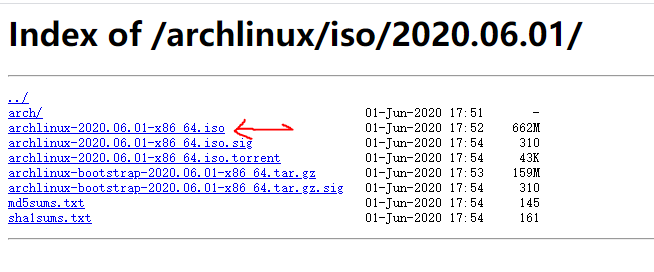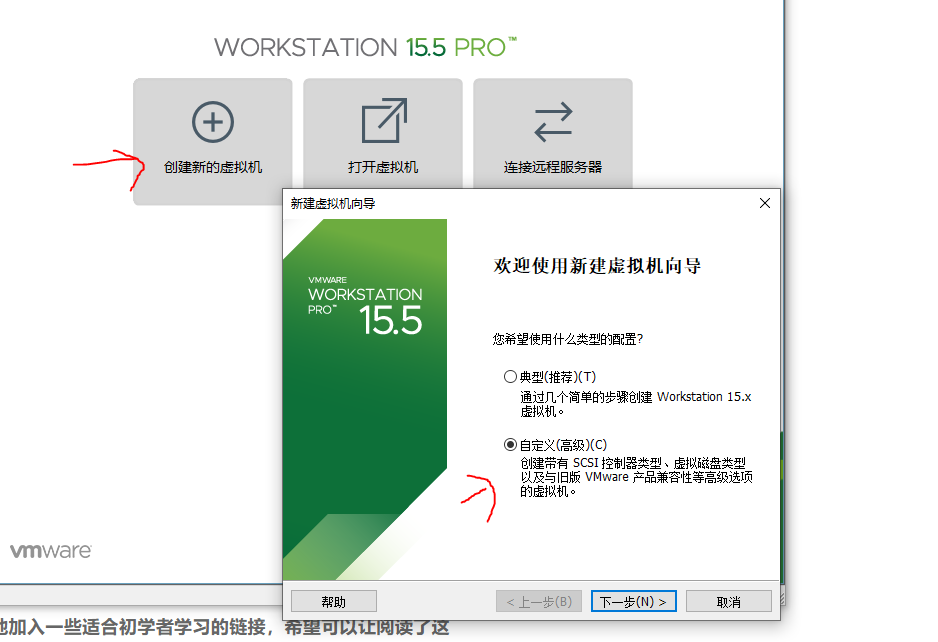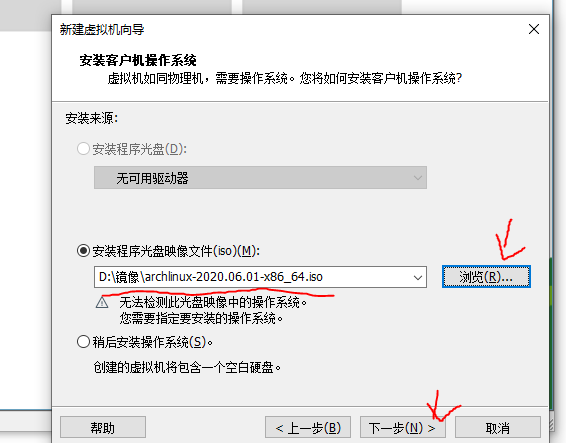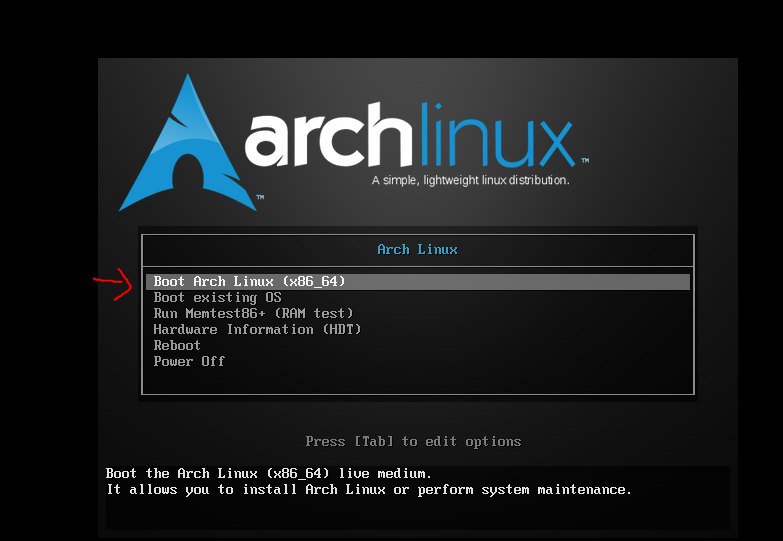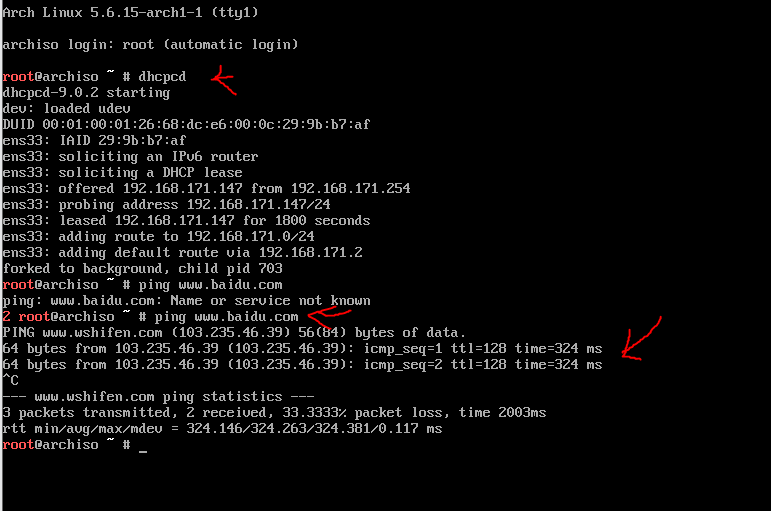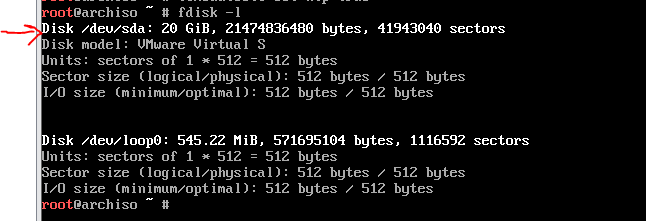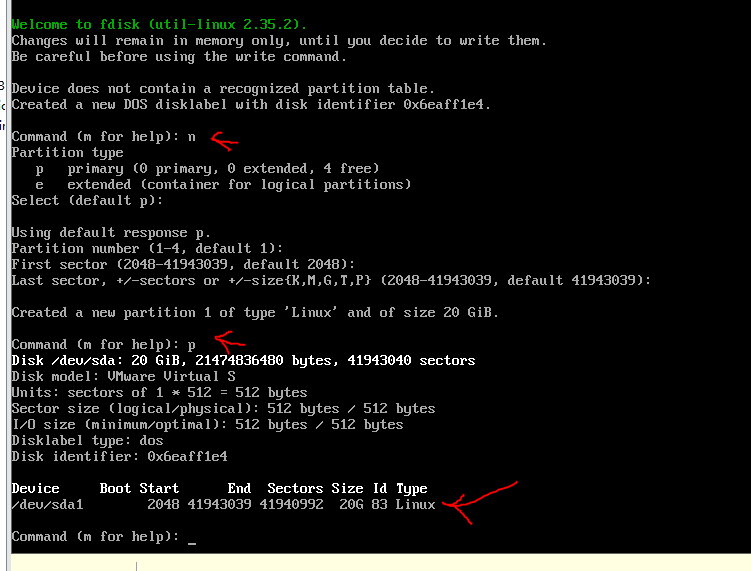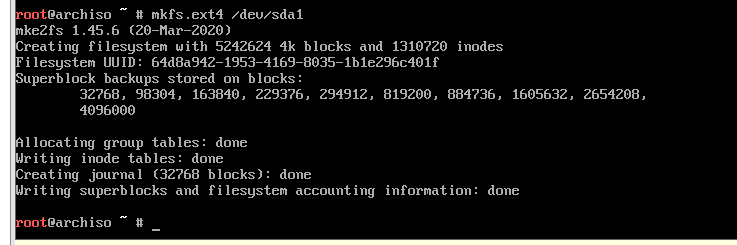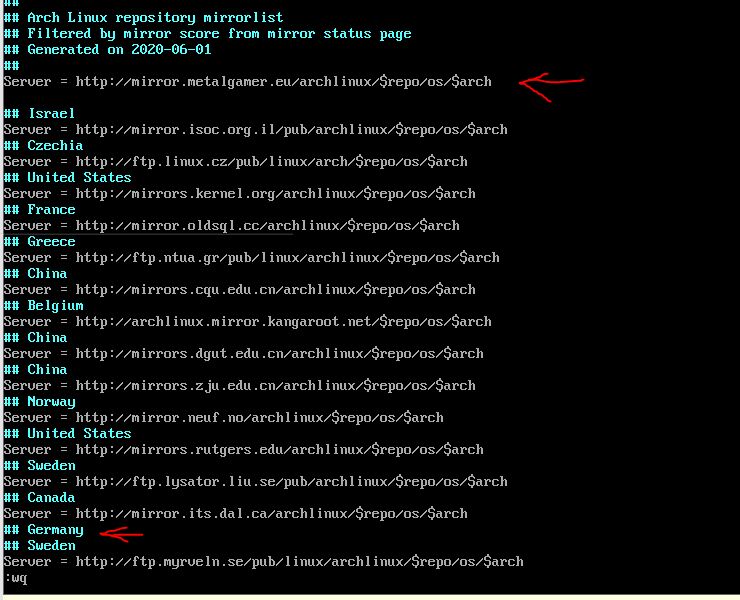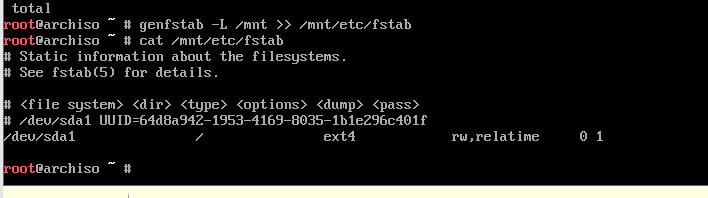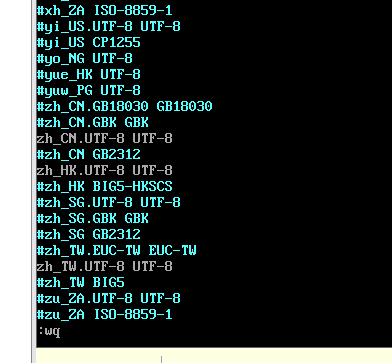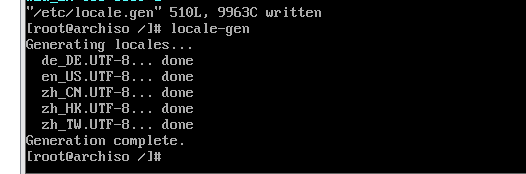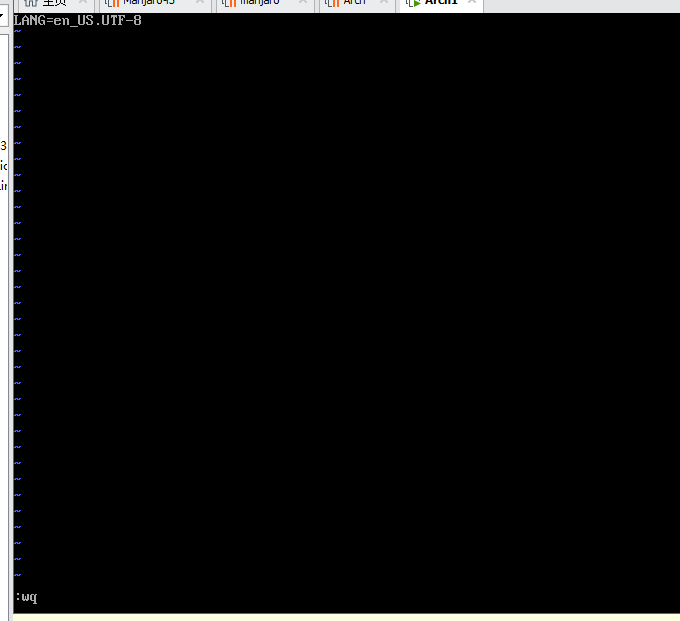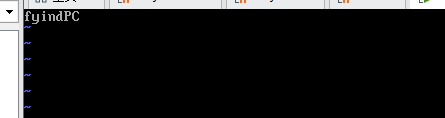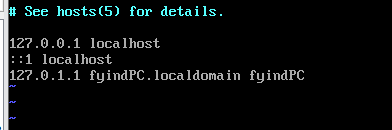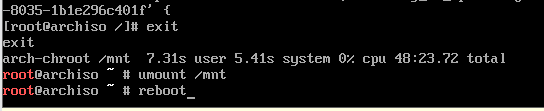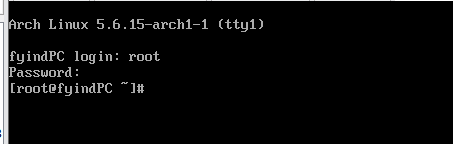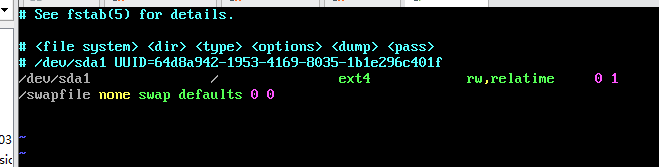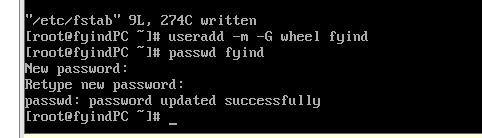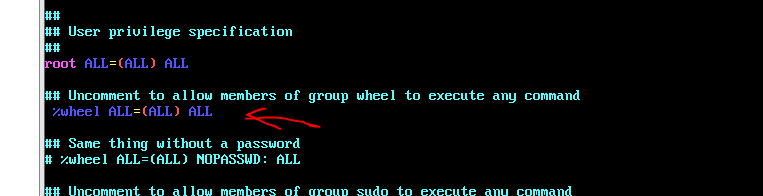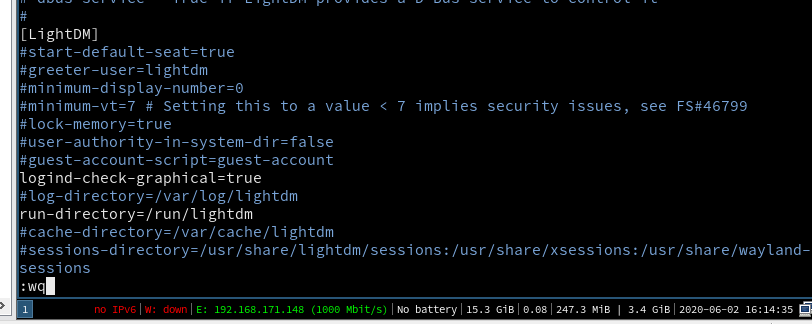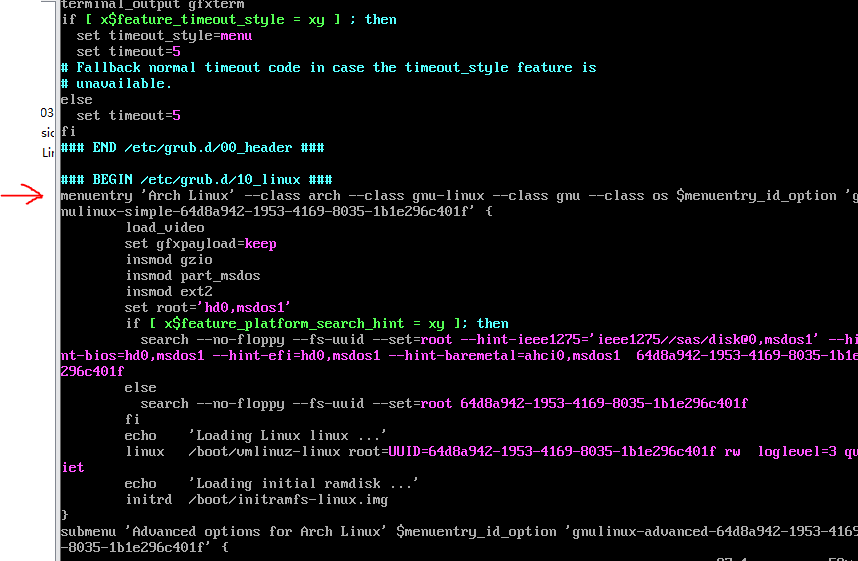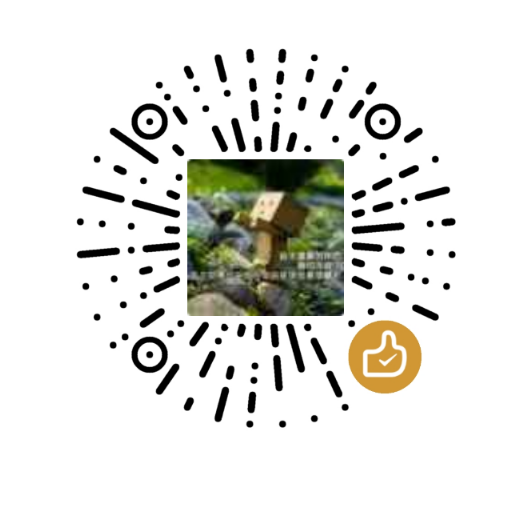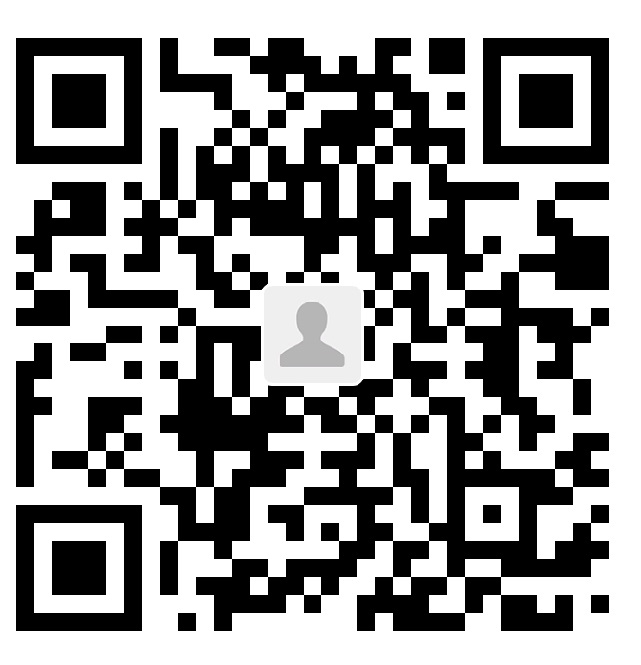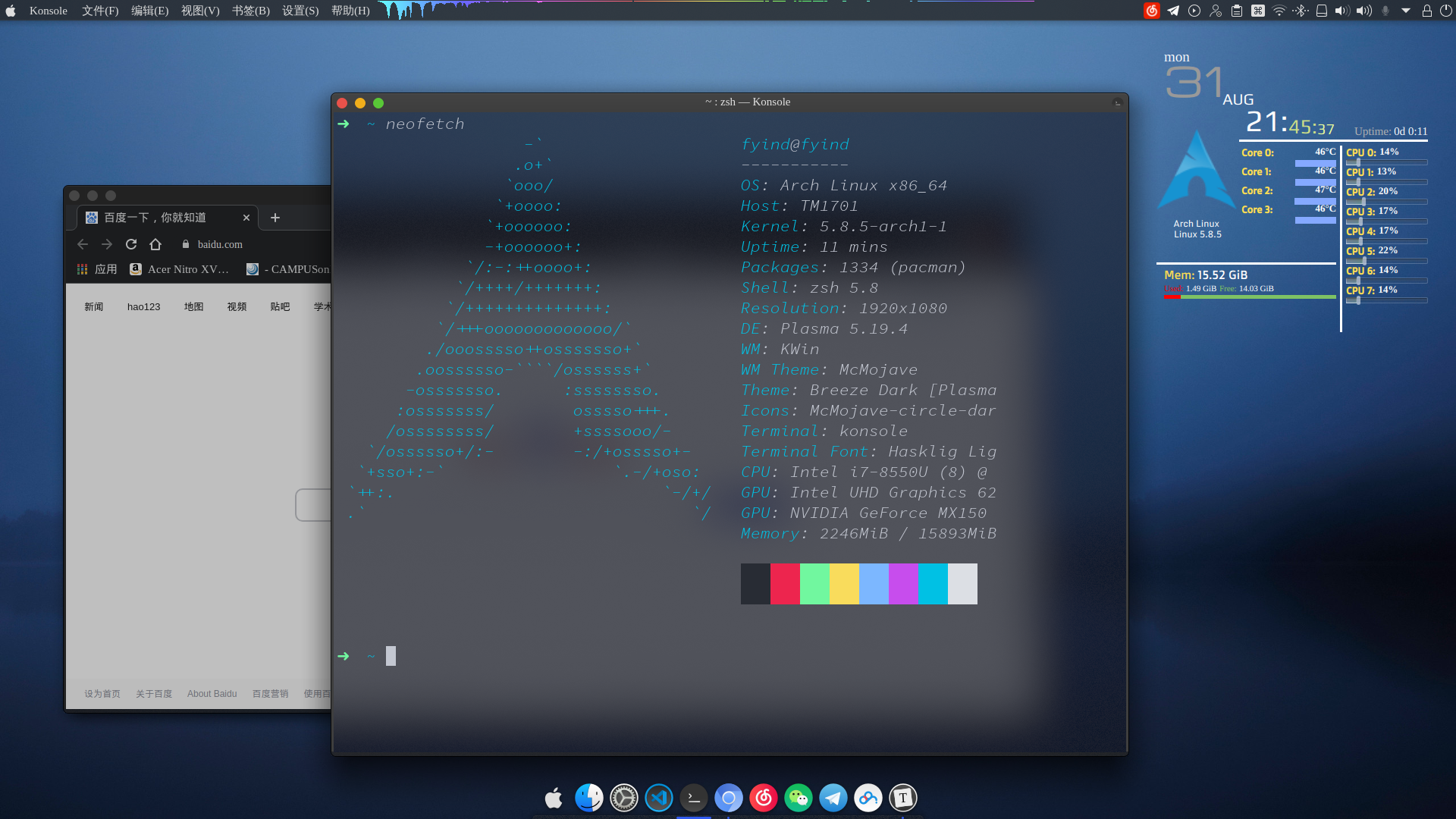ArchLinux完整安装
首先贴几个有用的链接
https://www.viseator.com/2017/05/17/arch_install/
https://wiki.archlinux.org/
Vmware Workstation虚拟机安装
下载iso镜像
https://www.archlinux.org/download/
这个链接里面找一个网站的版本下载,这里选择了163。然后下载里面的archlinux-日期-x86_64.iso
这个文件
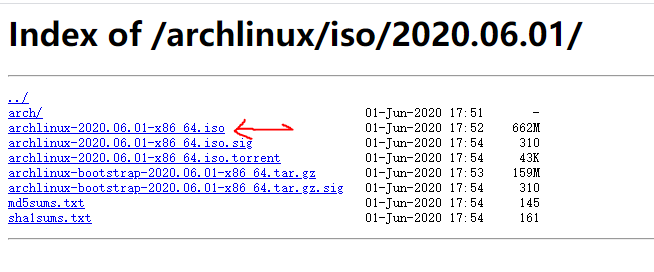 image-20200602094003121
image-20200602094003121
创建虚拟机
点击创建新的虚拟机
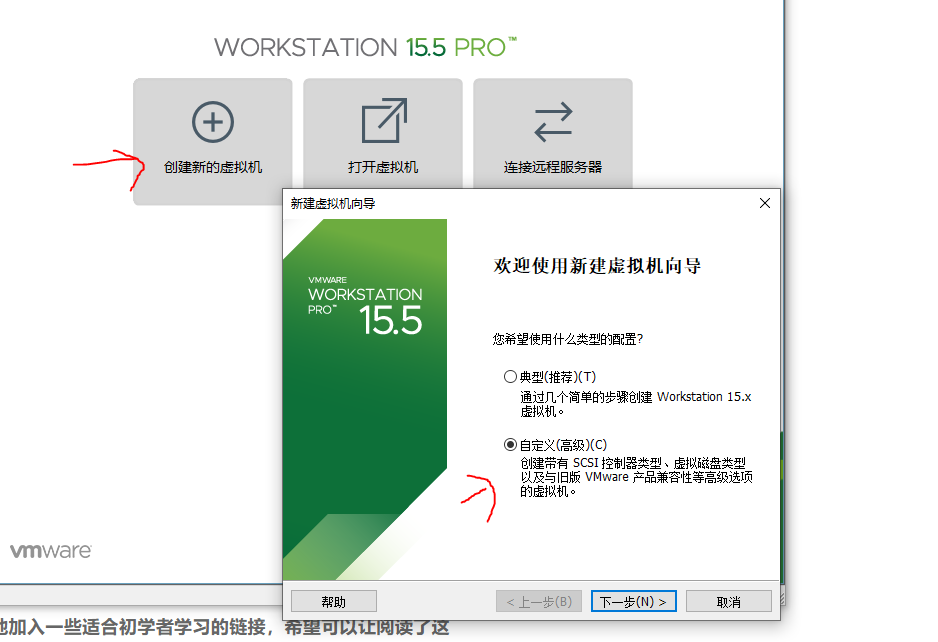 image-20200602094126559
image-20200602094126559
然后选择镜像
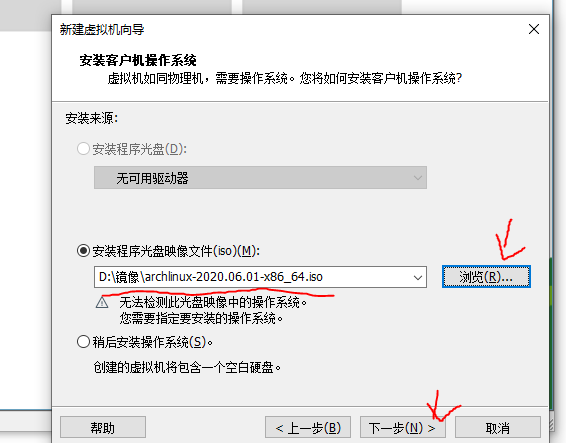 image-20200602094239435
image-20200602094239435
操作系统选择Linux 5.x 64位。VirtualBox可以直接Archlinux 64位
然后给虚拟机命名,然后选择cpu和内存大小。这个根据系统配置自行选择。我选择了2个2核处理器,4g内存。后面默认过去,到磁盘大小,我给了20g。然后后面的一直默认即可。
开启此虚拟机,进入安装界面
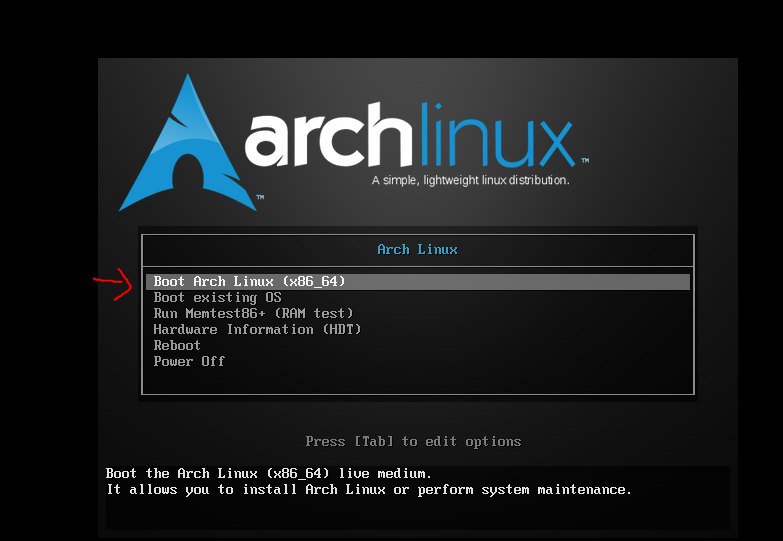 image-20200602094626483
image-20200602094626483
进去之后只能看到一个root权限的命令行,然后我们开始安装
联网
因为是虚拟机,直接自动连接就可以了, 然后ping一下baidu测试一下网络
1
2
| dhcpcd
ping www.baidu.com
|
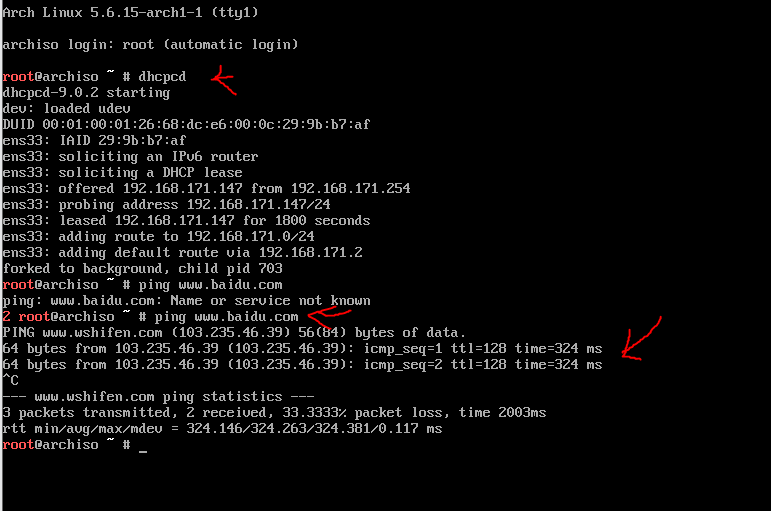 image-20200602094930151
image-20200602094930151
刚输入完dhcpcd可能要过一会才能连接成功。
然后更新一下系统时间
1
| timedatectl set-ntp true
|
看不见输出就是成功了
硬盘分区
输入fdisk -l 指令来查看分区情况
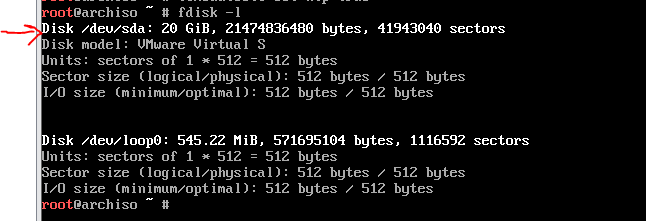 image-20200602095346446
image-20200602095346446
可以看到这是硬盘,名字是sda,分了20g
创建根分区
这里名字是sda所有下面是sda
 image-20200602095558026
image-20200602095558026
然后就进入到了分区界面,输入n
,然后一直回车即可。用p可以查看分区
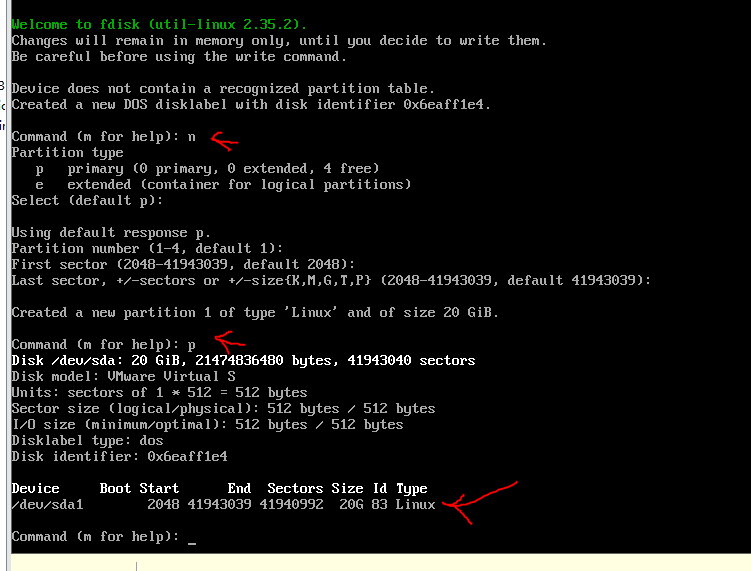 image-20200602095714812
image-20200602095714812
可以看到,我们的分区已经分好了。然后 w
保存,回到命令行
然后输入下面的命令格式化分区, 注意名字要对应
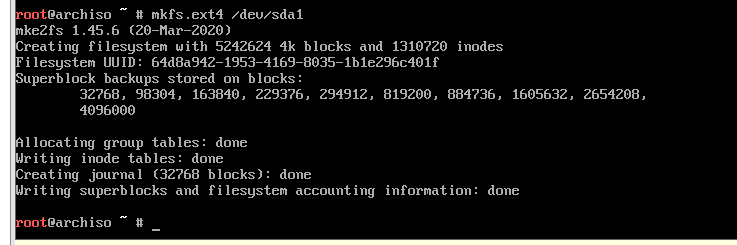 image-20200602100110472
image-20200602100110472
挂载分区
选择镜像源
1
| vim /etc/pacman.d/mirrorlist
|
把你想使用的镜像源放到第一个,因为我在德国就用了德国的源。
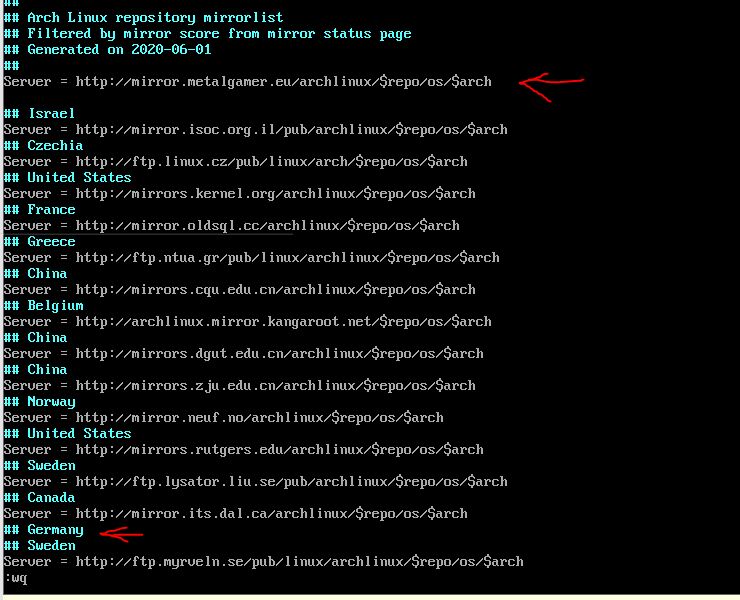 image-20200602120109075
image-20200602120109075
下载基本包
1
| pacstrap /mnt base base-devel linux linux-firmware dhcpcd
|
配置Fstab
1
2
| genfstab -L /mnt >> /mnt/etc/fstab
cat /mnt/etc/fstab
|
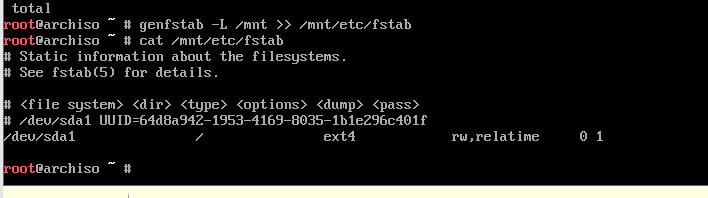 image-20200602120629990
image-20200602120629990
更换root设置时区
1
2
3
| arch-chroot /mnt
ln -sf /usr/share/zoneinfo/Asia/Shanghai /etc/localtime
hwclock --systohc
|
安装软件
1
| pacman -S vim dialog wpa_supplicant ntfs-3g networkmanager netctl
|
设置语言
找到zh_CN.UTF-8 UTF-8 zh_HK.UTF-8 UTF-8
zh_TW.UTF-8 UTF-8 en_US.UTF-8 UTF-8取消注释(
de_DE.UTF-8 UTF-8 我自己还加了个德语)
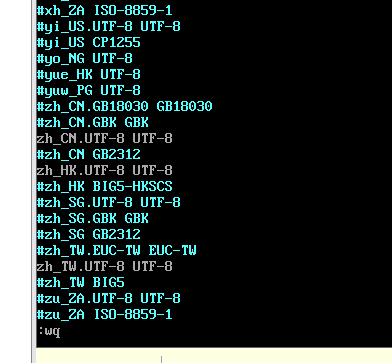 image-20200602121550709
image-20200602121550709
执行
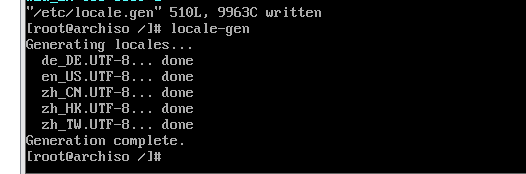 image-20200602121639728
image-20200602121639728
然后编辑下面这个文件,输入LANG=en_US.UTF-8
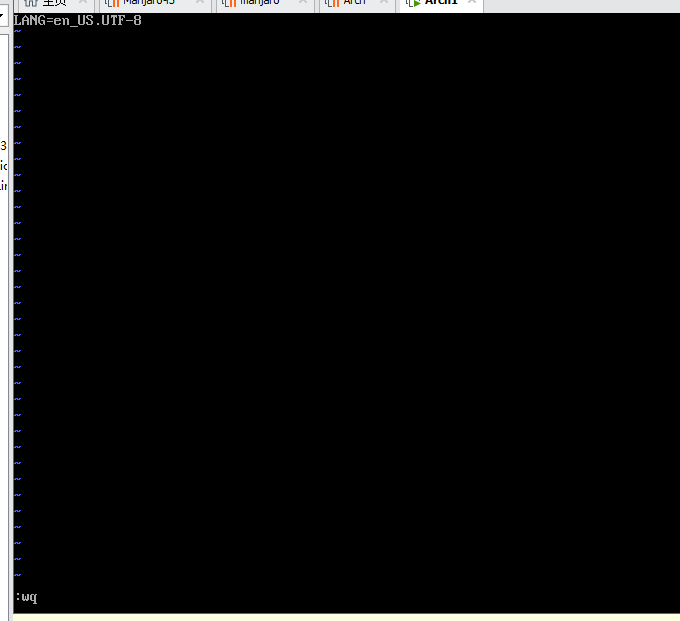 image-20200602121847332
image-20200602121847332
设置主机名
在第一个行输入你自己想的名字ahostname
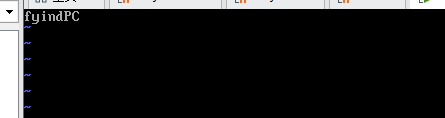 image-20200602122213695
image-20200602122213695
添加
1
2
3
| 127.0.0.1 localhost
::1 localhost
127.0.1.1 ahostname.localdomain ahostname
|
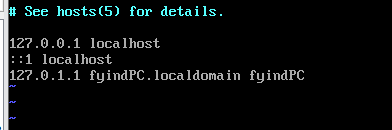 image-20200602140429161
image-20200602140429161
然后设置root密码
Intel-ucode
因为我是amd的cpu就不下载这个了。
Bootloader
1
2
3
4
5
| pacman -S os-prober ntfs-3g
pacman -S grub
grub-install --target=i386-pc /dev/sda
grub-mkconfig -o /boot/grub/grub.cfg
vim /boot/grub/grub.cfg
|
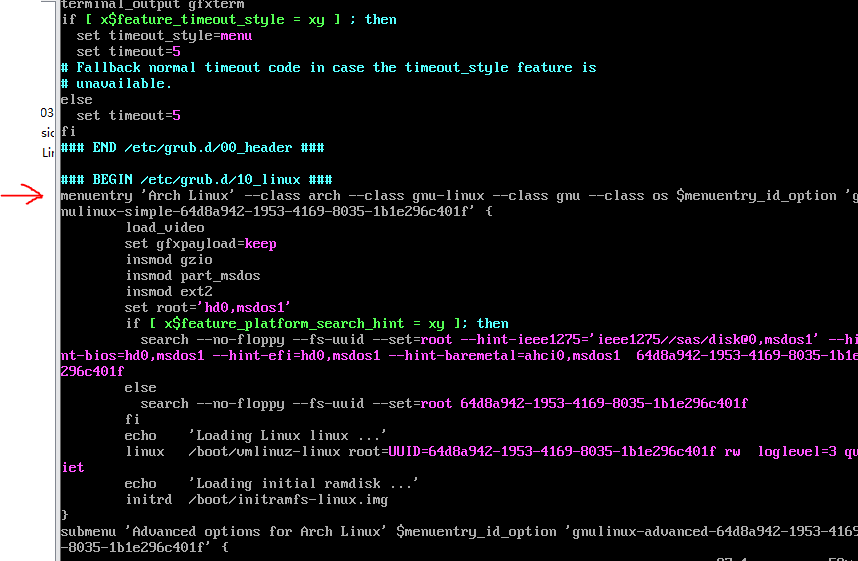
检查这里有arch linux
最后一步
退出, umount, reboot
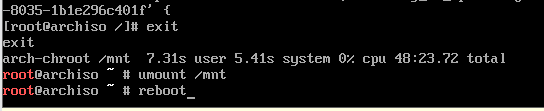 image-20200602125806813
image-20200602125806813
重启完后,系统已经成功安装了
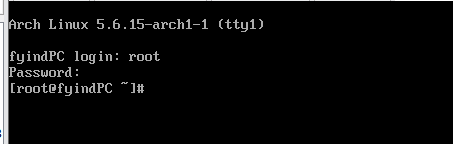 image-20200602125913587
image-20200602125913587
真机安装
Arch安裝后基本配置及i3
基本配置
联网
网线
wifi
1
2
3
| systemctl start NetworkManager
nmcli dev wifi
nmcli dev wifi connect 'ssid' password 'passwd'
|
创建交换文件
1
2
3
4
5
| fallocate -l 512M /swapfile
chmod 600 /swapfile
mkswap /swapfile
swapon /swapfile
vim /etc/fstab
|
最后一行加入 /swapfile none swap defaults 0 0
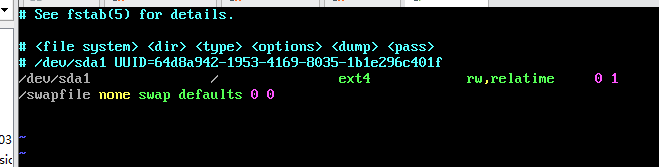 image-20200602133936960
image-20200602133936960
新建用户
1
2
| useradd -m -G wheel aname
passwd aname
|
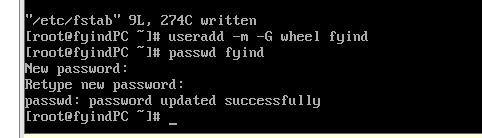 image-20200602134107316
image-20200602134107316
1
2
3
| pacman -S sudo
ln -s /usr/bin/vim /usr/bin/vi
visudo
|
把%wheel ALL=(ALL)ALL 的注释取消
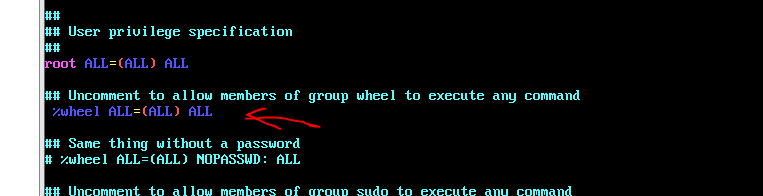 image-20200602134256170
image-20200602134256170
然后重启进入新用户即可
安装i3
首先联网,然后
1
2
3
4
5
6
7
8
9
10
11
12
13
14
15
16
| sudo pacman -S xorg xorg-server alacritty i3 network-manager-applet lightdm-gtk-greeter git fish
git clone https://aur.archlinux.org/yay.git
cd yay
makepkg -si
mkdir myconfig
cd myconfig
git clone https://github.com/fy1234567ok/.config
cd
sudo systemctl enable lightdm
sudo systemctl disable netctl
sudo systemctl enable NetworkManager
sudo vim /etc/lightdm/lightdm.conf
|
把logind-check-graphical设置为true
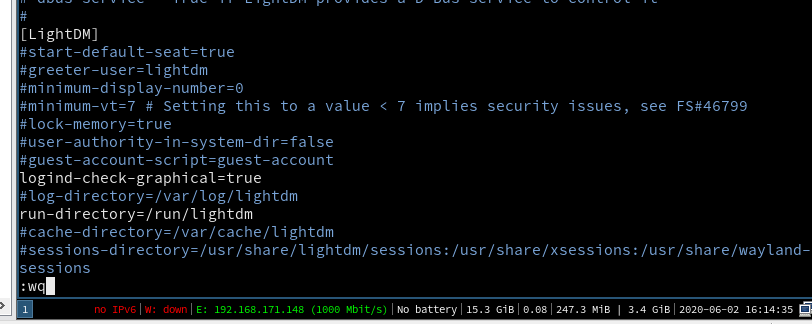 image-20200602161443467
image-20200602161443467
重启就能进入了
配置源
1
| sudo vim /etc/pacman.conf
|
取消multilib的注释
1
2
3
4
5
| [multilib]
Include = /etc/pacman.d/mirrorlist
[archlinuxcn]
Server = https://repo.archlinuxcn.org/$arch
|
然后更新一下源, 下载
1
2
| sudo pacman -Syy
sudo pacman -S archlinuxcn-keyring
|
配置i3
1
| sudo pacman -S feh variety picom polybar fish dmenu neofetch htop
|
i3配置文件
1
2
3
4
5
6
7
8
9
|
gaps inner 10
gaps outer 5
new_window 1pixel
exec_always --no-startup-id $HOME/.config/polybar/launch.sh
exec_always feh --bg-center ~/Pic/octocat.jpg
|
alacritty配置文件
1
2
3
| mkdir .config/alacritty
sudo cp /usr/share/doc/alacritty/example/alacritty.yml .config/alacritty/
sudo vim .config/alacritty/alacritty.yml
|
picom配置文件
1
| sudo cp /etc/xdg/picom.conf .config/
|
1
2
3
4
| inactive-opacity = 0.5;
active-opacity = 0.8;
vsync = false;
|
i3status配置文件
下载表情
1
2
3
4
5
6
| yay -S ttf-linux-libertine ttf-inconsolata ttf-joypixels ttf-twemoji-color noto-fonts-emoji ttf-liberation ttf-droid
yay -S wqy-bitmapfont wqy-microhei wqy-microhei-lite wqy-zenhei adobe-source-han-mono-cn-fonts adobe-source-han-sans-cn-fonts adobe-source-han-serif-cn-fonts
mkdir .config/i3status
sudo cp -rf myconfig/.config/i3status/ .config/i3status
|
配置fish
1
2
| chsh -s /usr/bin/fish
curl -L https://get.oh-my.fish | fish
|
把目录复制进来
1
| sudo cp -rf myconfig/.config/fish .config/
|
安装neovim
1
2
3
| sudo pacman -S neovim python-pynvim
alias vim nvim
funcsave vim
|
然后就可以用vim来打开neovim
配置文件
1
2
| mkdir .config/nvim
vim ~/.config/nvim/init.vim
|
插件
1
2
| sh -c 'curl -fLo "${XDG_DATA_HOME:-$HOME/.local/share}"/nvim/site/autoload/plug.vim --create-dirs \
https://raw.githubusercontent.com/junegunn/vim-plug/master/plug.vim'
|
然后打开init.vim
1
2
3
4
5
6
7
8
9
10
11
12
13
14
15
| call plug#begin('~/.vim/plugged')
Plug 'preservim/nerdtree'
Plug 'vim-airline/vim-airline'
Plug 'majutsushi/tagbar'
Plug 'SirVer/ultisnips'
Plug 'tpope/vim-commentary'
Plug 'scrooloose/syntastic'
Plug 'Raimondi/delimitMate'
Plug 'magic-dot-files/TagHighlight'
Plug 'Lokaltog/vim-powerline'
Plug 'vim-scripts/javacomplete'
call plug#end()
|
然后装一下插件的依赖
1
| sudo pacman -S ctags # tagbar
|
然后打开vim,输入:PlugInstall 就可以安装了
安装蓝牙
1
2
3
4
| sudo pacman -S bluez bluez-libs bluez-utils pulseaudio-bluetooth pavucontrol pulseaudio-alsa
yay -S bluez-firmware
modinfo btusb
sudo systemctl enable bluetooth
|
开机启动
1
| sudo vim /etc/bluetooth/main.conf
|
AutoEnable=true , ControllerMode=bredr
连接蓝牙
确保
然后启动蓝牙服务
1
2
3
4
5
6
7
| bluetoothctl
power on
agent on
scan on
pair 00:10:20:30:40:50
trust 00:10:20:30:40:50
connect 00:10:20:30:40:50
|
声音设置
1
2
| sudo pacman -S alsa alsa-utils kmix pulsemixer
alsamixer
|
连接蓝牙耳机
首先要确保pulseaudio服务开启
1
2
| pulseaudio --start
然后再连接
|
pulsemixer
可以把应用move到对应的输出/输入设备
中文输入法
1
2
| sudo pacman -S fcitx fcitx-im fcitx-googlepinyin fcitx-configtool
sudo vim ~/.pam_environment
|
加入
1
2
3
| GTK_IM_MODULE=fcitx
QT_IM_MODULE=fcitx
XMODIFIERS=@im=fcitx
|
Polybar
1
2
3
4
5
| sudo pacman -S polybar
mkdir .config/polybar
sudo cp /usr/share/polybar/config .config/polybar/config
sudo chown fyind .config/polybar/config
|
网易云音乐
1
| yay -S netease-cloud-music
|
视频播放器
录屏软件
1
| sudo pacman -S simplescreenrecorder
|
虚拟机Virtualbox
1
2
| sudo pacman -S virtualbox virtualbox-host-modules-arch net-tools
sudo modprobe vboxdrv vboxnetadp vboxnetflt vboxpci
|
Wine
1
| sudo pacman -S wine wine-gecko wine-mono
|
TIM和微信
1
2
3
4
5
| sudo pacman -S gnome-settings-daemon
yay -S deepin.com.qq.office
sudo cp /opt/deepinwine/apps/Deepin-TIM/run.sh /usr/local/bin/Tim
vim .config/i3/config
|
加入
1
| exec_always /usr/lib/gsd-xsettings
|
然后
加入
1
2
3
| shadow-exclude = [
"name = 'TIM'"
];
|
这里的名字TIM可以先打开一个tim,然后再打开一个终端,然后
然后点击tim窗口就有属性了。
微信
1
2
| yay -S deepin.com.wechat2 --noconfirm
sudo cp /opt/deepinwine/apps/Deepin-WeChat/run.sh /usr/local/bin/WeChat
|
百度云
1
| yay -S baidunetdisk-bin --noconfirm
|
办公
Typora
编程环境
Java
vscode
然后装上java的插件,真香。关于vscode内置vim插件交换esc和capslock。可以在keymapping.json里设置,具体参考官方文档。
Latex
1
| sudo pacman -S texlive-core texlive-most texlive-lang
|
然后装上vscode 的 Latex Workshop
Archlinux使用
Pacman
1
2
3
4
5
6
7
| sudo pacman -U packagename.tar.gz
sudo pacman -Syyu
sudo pacman -Syy
sudo pacman -S packagename
sudo pacman -Rns packagename
sudo rm -f /var/lib/pacman/db.lck
|
Fish
别名
1
2
3
| alias l "ls -la"
functions -e l
set -Ux myvar "myvar"
|